Благодаря сервису Google Play разработчики приложений для Android телефонов и планшетов имеют возможность эффективно распространять обновления для своих продуктов. Стоит им обновить приложение в сервисе Google Play, как оно автоматически обновляется на всех Android устройствах, где оно установлено. В большинстве случаев, это очень удобно. Как для разработчиков, так и для пользователей.
Но, обновления далеко не всегда бывают удачными. Иногда после обновления приложение работает не стабильно или содержит ошибки. В таких ситуациях появляется проблема, как удалить обновление приложения на Android и вернуть его старую версию.
Удаление обновлений для Android приложений
К счастью, в операционной системе Андроид предусмотрен механизм, используя который можно удалить обновление, которое установилось на телефон с помощью сервиса Google Play. Для этого необходимо открыть настройки Андроид и перейти в раздел «Диспетчер приложений» или просто «Приложения», если у вас стандартная оболочка.

После этого перед вами появится список всех установленных приложений на вашем Андроид смартфоне. Здесь вам нужно найти приложение, обновление которого вы хотите удалить.

Открыв нужное приложение, вы увидите экран с информацией. Здесь нужно нажать на кнопку «Удалить обновления», которая будет находиться сразу под названием вашего приложения.

После этого появятся предупреждение о том, что система собирается удалить обновления и восстановить исходное приложение. Нажимаем на кнопку «Да» для того чтобы продолжить.

После этого обновления приложения будут удалены, и перед вами снова появится экран с информацией о приложении. Здесь вы сможете посмотреть, до какой версии вы откатились.

Как отключить обновление приложения в будущем
Для того чтобы данное приложение не обновилось заново, для него нужно отключить обновления в сервисе Google Play. Для этого зайдите в приложение Google Play на своем Андроид телефоне и с помощью поиска найдите там страницу нужного вам приложения. После того как откроете страницу приложения, нажмите на кнопку с тремя точками. Она должна быть в самом верху экрана.

После нажатия на данную кнопку появится небольшое всплывающее меню, в котором можно будет отключить обновление для данного приложения.

После того, как обновление приложения будет отключено, его можно будет обновить только внучную.
- Как отключить и удалить Алису с Android телефона
- Как отключить автообновление приложений на Android
- Как удалить встроенные приложения на Android
Источник: smartphonus.com
Как удалить обновление Гугл плей на Андроиде
Обновления не системных приложений по инструкции выше не удаляются. Вам нужно будет удалить приложение и найти старую версию файла apk этого приложения. Как это сделать вы узнаете в статье Как установить apk файл на Андроид.
После удаления обновлений пропал Google Play
Вам нужно скачать Плей Маркет заново.
Как удалить обновление конкретного приложения в плей маркете?
Обновления не системных приложений по инструкции выше не удаляются. Вам нужно будет удалить приложение и найти старую версию файла apk этого приложения. Как это сделать вы узнаете в статье Как установить apk файл на Андроид.
Удалятся ли ранее закаченные игры и приложения?
Нет, не стоит беспокоиться. Все останется на своих местах.
Уже не в первый раз я удаляю обновления Плей маркет, а где то через час он снова обновляется. Что делать?
Есть два способа. Первый – не подключаться к WiFi, что звучит в нашем веке ужасающе и второй – отключить автообновление приложений. Как это сделать вы узнаете в статье Как отключить автоматическое обновление на Андроид.
Плей маркет не обновляется обратно, как обновить?
Придется обновлять вручную. Для этого зайдите в Настройки и кликните по пункту «Версия сборки», после чего Плей Маркет сделает запрос с сервера на обновления. После обновления желательно перезагрузить устройство.
Как запретить обновления приложений, загруженных через Google Play
Запретить автообновление Google Play можно двумя способами, оба требуют наличие root прав.
Первый способ заключается в удалении файла MarketUpdater.apk или его заморозки при помощи приложения Titanium Backup.
Для второго способа потребуется Root Explorer. Для начала удаляем все обновления Google Play через Управления приложениями. Далее через Root Explorer заходим вhttp://otido2010.narod.ru/faqinfo/system/apk/marketUpdater, зажимаем для появления меню, выбираем Разрешения и оставляем только права на чтения (одна галочка в верхнем правом углу). Жмем ОК
Если после использования первого или второго способа появится ошибка «Старая версия su», то зайдите в Управление приложениями и найдите Суперпользователя (англ. Superuser). Далее надо остановить работу Google Play, очистить кэш, затем данные и только после этого удалить обновления.
Как запретить обновления приложений, загруженных через Google Play
Зайдите в настройки Google Play и в меню Автоматическое обновление приложений выберите подходящий вам пункт (для Android 4.0) — Никогда, Всегда (может взиматься плата за передачу данных) и Только через Wi-Fi.
В более ранних версиях действия аналогичные. В настройках уберите галочку рядом с пунктом Автоматически обновлять приложения. Также можете поставить галочку Обновлять только при наличии Wi-Fi, тогда телефон не будет тратить трафик мобильного интернета. Если вообще не хотите автоматических обновлений, то при наличии Wi-Fi просто обновляйте все разом, нажав Обновить все в разделе Мои приложения.
В операционной системе Android удалять обновления можно только для системных приложений, то есть встроенных, удалить которые нельзя. К примеру, это Google Chrome, Google Фото и т.д. В нашем случае приложение Facebook встроено в систему, удалить его нельзя, зато можно откатить обновления.
Второй способ
Подключаетесь к сети интернет и открываете Play Market.
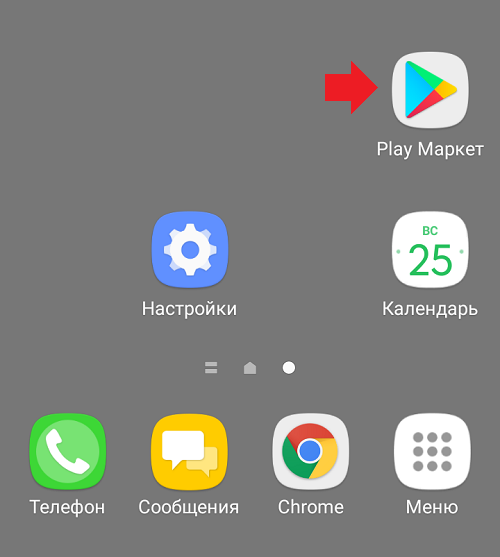
С помощью поиска находите нужное приложение. Здесь вы видите кнопку «Удалить», только в данном случае, поскольку приложение встроенное, будут удалены исключительно обновления. Нажимаете.
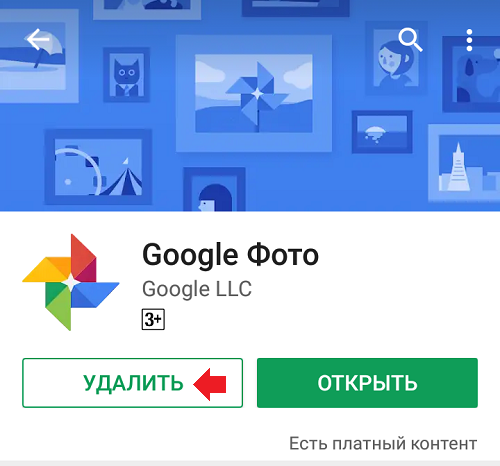
Подтверждаете удаление обновлений.
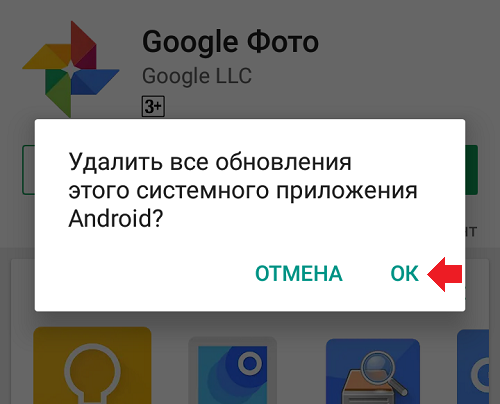
Появилась кнопка «Обновить», говорящая о том, что вы удалили обновления.
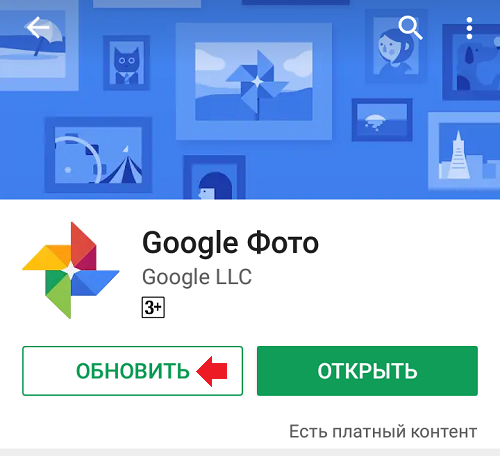
Если вы хотите откатить обновление до какой-то определенной версии, сделать это можно только с помощью установки apk-файла. Но мы бы этого делать не советовали, поскольку установка файлов из неизвестных источников может быть опасна для вашего смартфона.
Вы можете увидеть предыдущие выпуски, но не можете снова включить:
16981 просмотра
3 ответа
Я в отчаянии. Я опубликовал неверное обновление для приложения в магазине Play с помощью новой консоли разработчика Play.
Нет, мне нужно откатить мое обновление, просто УДАЛИТЬ его и переиздать предыдущее.
Я не могу понять 2 вещи:
- как удалить его из меню версий приложений
- переиздать предыдущий
Пожалуйста, помогите мне! заранее спасибо
Ответы (3)
18 плюса
В предыдущих версиях Google Developer Console это можно было отменить публикацию последней версии .apk и включить выпуск нужной версии.
но теперь это невозможно.
Вы можете увидеть предыдущие выпуски, но не можете снова включить:
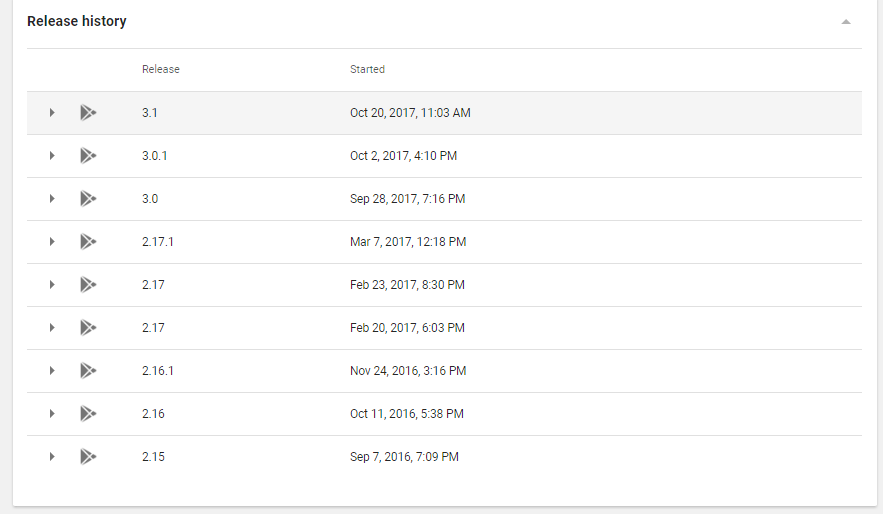
Вам необходимо создать и опубликовать новый выпуск с последовательным versionCode .
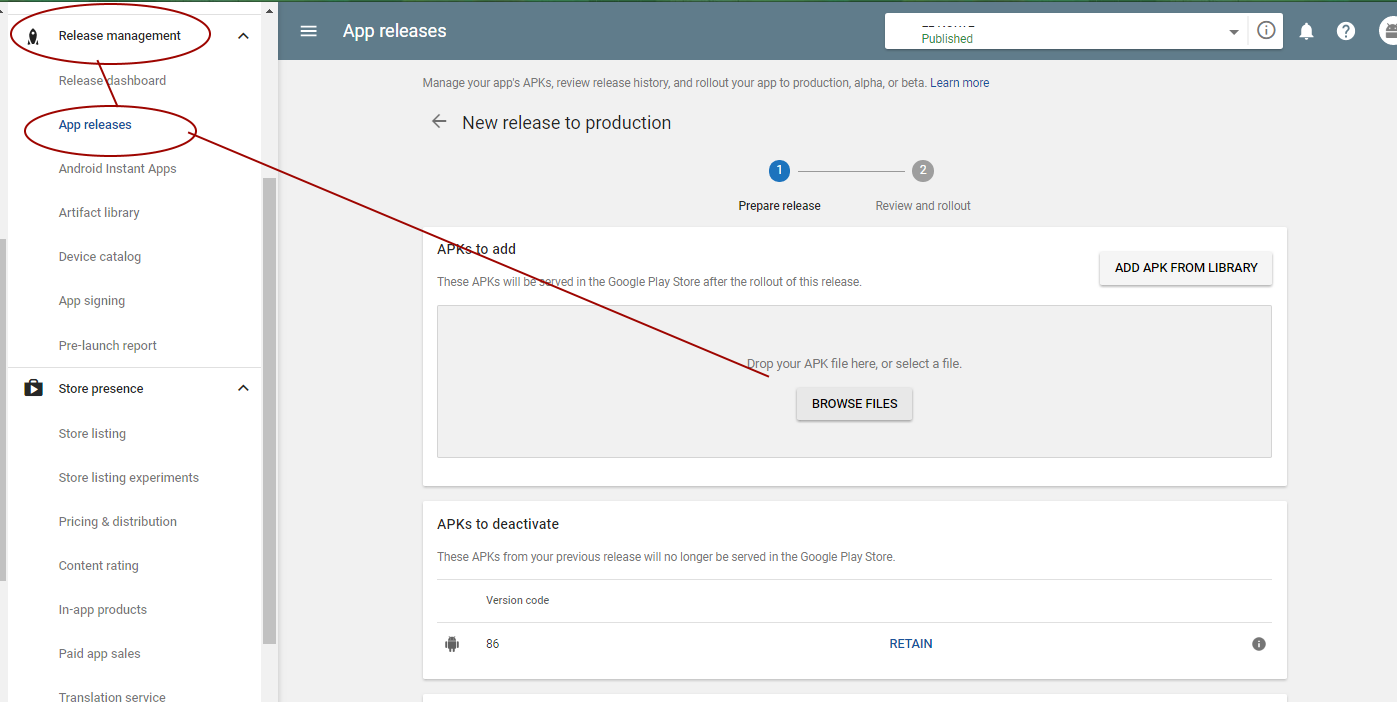
4 плюса
Просто создайте старую версию приложения с новой versionCode и старой versionName и опубликуйте ее
0 плюса
Возрождая это, но для тех, кто ищет что-то похожее, но для комплектов приложений Android — https://gist.github.com/Farious/e841ef85a8f4280e4f248ba8037ea2c0
Я пытался избежать жесткого кодирования и пуленепробиваемого, но это может быть еще не сделано.
Если после автоматического обновления сервисов Google Play через сторонний диспетчер телефона Вы получаете уведомление об ошибке, выполните следующие действия:
- » target=»_blank» rel=»nooperner» title=»Корзина»>Корзина
- Отслеживание Заказа
- ‘ href=»javascript:void(0)» title=»Вход»> Вход
- ‘ href=»javascript:void(0)» title=»Регистрация»> Регистрация
- ‘ title=»Мои услуги» ha-id=»me_click_my_service» href=»https://id8.cloud.huawei.com/AMW/portal/userCenter/index.html?reqClientType=27themeName=cloudTheme Мои услуги
- ‘ title=»Личная информация» ha-id=»me_click_personal_info» href=»https://id8.cloud.huawei.com/AMW/portal/userCenter/index.html?reqClientType=27themeName=cloudTheme Личная информация
- » target=»_blank» rel=»nooperner» title=»Корзина»>Корзина
- Отслеживание Заказа
- ‘ href=»javascript:void(0)» title=»Выйти»> Выйти
- Africa
- Asia Pacific
- Europe
- Latin America
- Middle East
- North America
- Global
После обновления Google Play я получаю уведомление об ошибке
| После обновления Google Play я получаю уведомление об ошибке |
Если после автоматического обновления сервисов Google Play через сторонний диспетчер телефона Вы получаете уведомление об ошибке, выполните следующие действия:
Для EMUI 5.0 и ниже: Перейдите в Настройки > Приложения > Еще > Показать системные и выберите Сервисы Google Play.
Для EMUI 8.X: Перейдите в Настройки > Приложения и уведомления > Приложения > Еще > Показать системные и выберите Сервисы Google Play.
Сервисы Google Play имеют множество различных версий, кастомизированных под разные версии Android, разные процессоры и модели устройств. Версия обновления, предлагаемая в большинстве магазинов приложений, – универсальная, однако она может быть несовместима с Вашим телефоном.
Если Вы обновляете универсальную версию, Вы получите уведомление об ошибке.
Не рекомендуется обновлять сервисы Google Play через какие-либо сторонние приложения.
Источник: zdrons.ru
Как удалить обновления в Play Market?
Удалить обновление самого Google Play Market представляется возможным. Достаточно откатиться до версии, которая была установлена в системе при заводской сборке. Для приложений нужно снять автообновление. Сделать это следует в нескольких местах:
- Нажать кнопку «Опции», найти пункт меню «Уведомления», снять галочку и выбрать вариант не обновляться.
- Отключение синхронизации онлайн-приложений. Зайти в меню «Настройки устройства», далее в подменю «Аккаунты и синхронизация» и снять галочку с пункта «Фоновый режим».
- Запретить обновление операционной системы Android. В меню «Настройки устройства» выбираем подменю «О телефоне» и ищем пункт «Обновление системного ПО». Здесь выбираем вариант «Не обновлять».
модератор выбрал этот ответ лучшим
комментировать
в избранное ссылка отблагодарить
6 лет назад
Для того чтобы вернуться к версии плей маркета которая стояла в устройстве изначально при покупке устройства необходимо зайти в настройки, найти там в приложениях плей маркет и удалить обновления. Если же вам нужно удалить обновления скаченных приложений то этого сделать не получится. Это можно сделать только с системными приложениям которые были изначально и которые невозможно удалить. В них так и пишется не удалить, а удалить обновления.
Чтобы впредь не устанавливались нежелательные обновления ваших приложений необходимо в самом магазине Гугл плей маркета запретить обновления вообще, а не только при Wi-Fi.
Источник: www.bolshoyvopros.ru